word表格中的图片怎样把它复制出来
Posted
tags:
篇首语:本文由小常识网(cha138.com)小编为大家整理,主要介绍了word表格中的图片怎样把它复制出来相关的知识,希望对你有一定的参考价值。
1.在word中找到要复制的图片,然后点击鼠标右键,会出现粘贴,复制等选项,选择复制,如图:
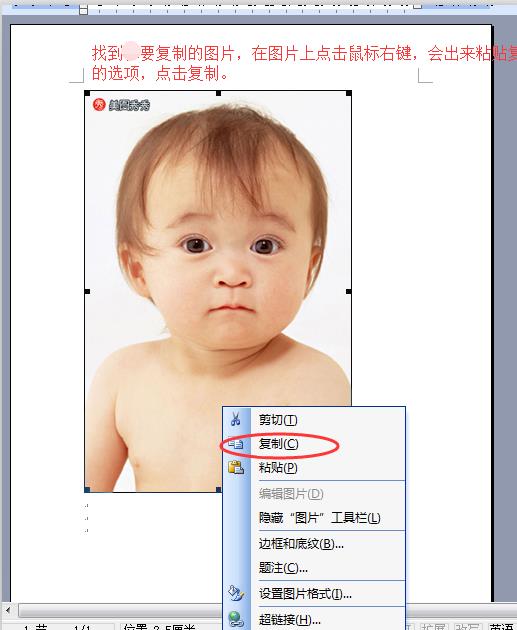
2,然后在里一个需要粘贴的地方点击右键,选择粘贴,如图所示:
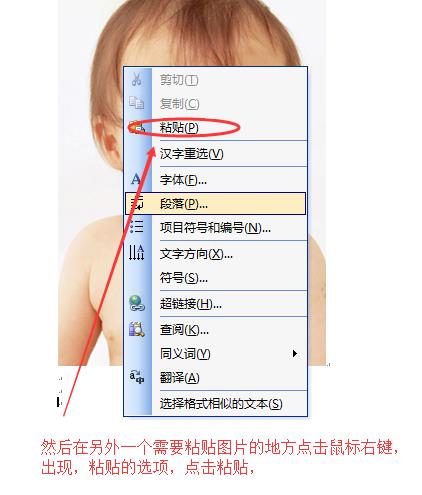
3.粘贴完成后会像下面图片一样,如图所示:
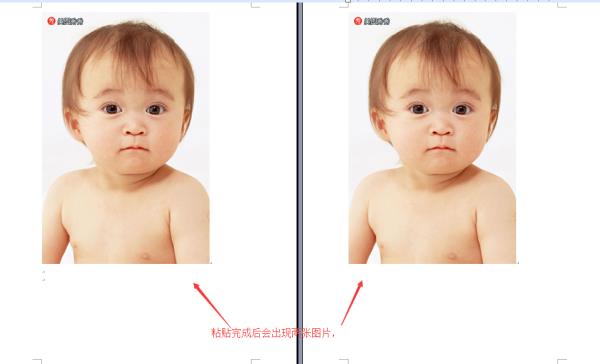
4,如图不是复制在同一个word文件里,可以向下面方法一样保存图片方便再次使用,如图所示、;
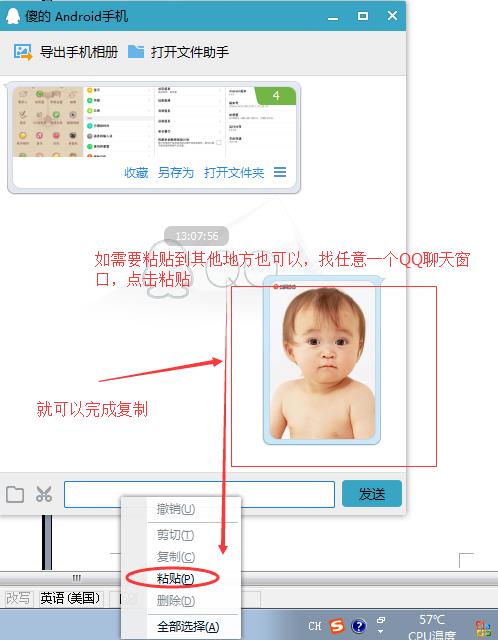
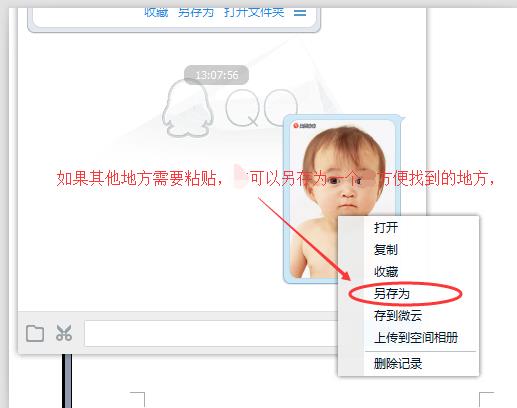
WORD中无损复制图片
|
问题 默认 Ctrl+C复制出来图片图片的严重模糊,复制出来的不是原图片!因为图片尺寸被修改后复制出来的则是模糊的
解决办法
|
如下图这张图片被缩放过
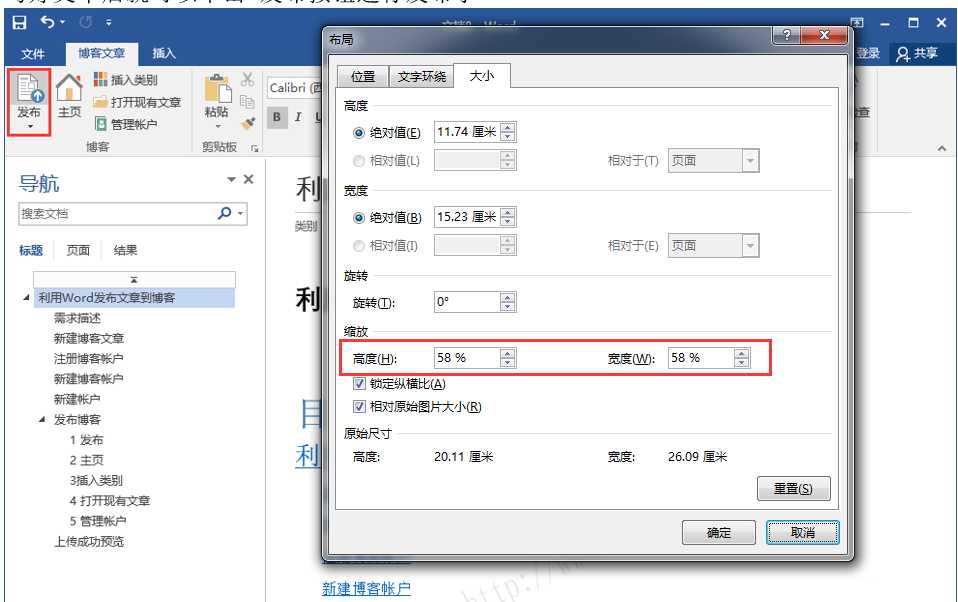
看看这样的略微CTRL+C出来是什么样子的
图片非常小,图片非常模糊
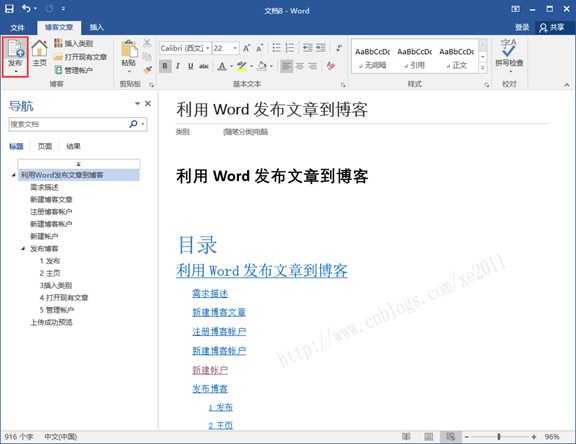
恢复图片大小为100%缩放后
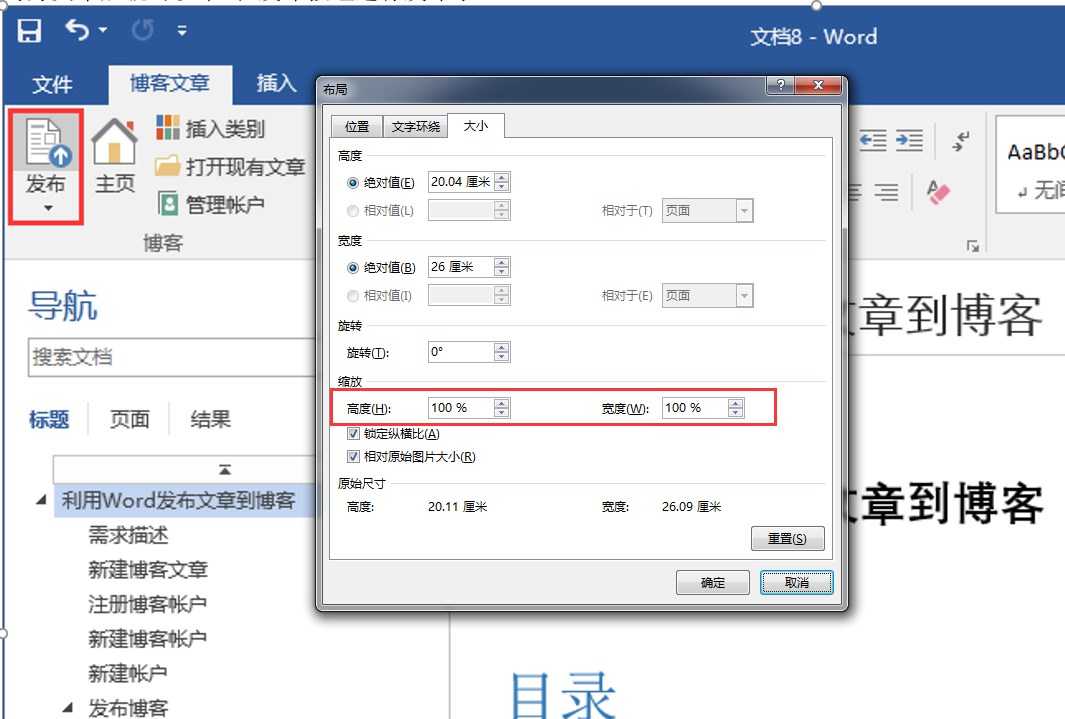
然后确定
这下CTRL+C复制的图片和原图是一样的,原图什么样复制出来的就是什么样!
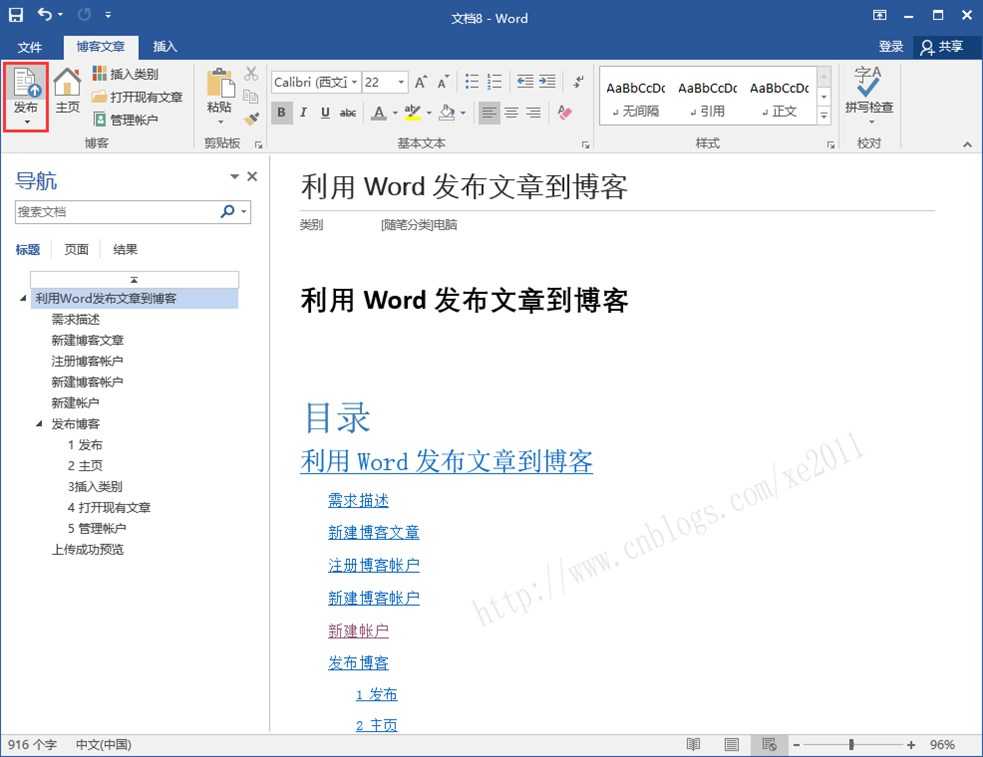
以上是关于word表格中的图片怎样把它复制出来的主要内容,如果未能解决你的问题,请参考以下文章